Sfaturi de securitate WordPress pentru a securiza WordPress
Publicat: 2023-05-07Ești îngrijorat de securitatea site-ului tău WordPress? Dacă da, nu ești singur.
WordPress este unul dintre cele mai populare sisteme de gestionare a conținutului și este utilizat de milioane de site-uri web de pe întregul web. Cu toate acestea, odată cu popularitatea sa, vine și riscul unor vulnerabilități de securitate dacă nu este protejat corespunzător.
Următorul ghid vă va învăța cum să luați câțiva pași simpli pentru a vă asigura că site-ul dvs. WordPress este protejat de potențialele amenințări în viitor.
În acest articol, vom dezvălui câteva practici esențiale de securitate WordPress pentru a vă ajuta să vă protejați site-ul. Vom acoperi subiecte precum alegerea unei parole puternice, actualizarea în mod regulat a pluginurilor și temelor, utilizarea unui certificat SSL, executarea unei strategii de backup și multe altele.
Luând aceste măsuri, poți fi sigur că site-ul tău WordPress este securizat și datele tale sunt în siguranță.
De ce trebuie să securizați un site web WordPress?
Securizarea site-ului dvs. WordPress este esențială pentru a-l proteja de hackeri și atacuri potențiale care v-ar putea compromite datele sau vă pot afecta reputația online. Implementarea măsurilor de securitate, cum ar fi parole puternice, actualizări regulate și copii de siguranță, poate preveni încălcările de securitate și vă poate menține site-ul în siguranță.
Trebuie să urmați câțiva pași pentru a vă asigura că site-ul dvs. WordPress este securizat pentru a-l proteja de atacurile rău intenționate și de accesul neautorizat. Trebuie să luați măsurile necesare pentru a vă securiza site-ul cât mai curând posibil, deoarece este vulnerabil la amenințări.
Securitatea este unul dintre cele mai importante lucruri despre site-ul dvs. WordPress în această era digitală. Dacă nu aplicați măsurile de securitate adecvate, site-ul dvs. WordPress vă lasă pe dvs. și vizitatorii dumneavoastră vulnerabili la atacuri rău intenționate.
Site-urile WordPress trebuie să fie securizate corespunzător, așa că în această secțiune, vom discuta de ce este atât de important, precum și cum puteți lua măsuri pentru a vă asigura că site-ul dvs. WordPress este sigur.
WordPress este unul dintre cele mai populare sisteme de management al conținutului (CMS) de pe internet și milioane de site-uri web îl folosesc.
Din acest motiv, site-urile WordPress fac apel la hackeri și alți infractori cibernetici care încearcă să exploateze vulnerabilitățile de securitate sau să fure informații sensibile de la aceștia.
Fără măsuri de securitate adecvate, site-ul dvs. WordPress poate fi ușor compromis, expunându-vă și vizitatorii dvs. la furtul de date, malware și alte atacuri cibernetice.
Iată câteva dintre cele mai frecvente atacuri asupra site-urilor WordPress:
1. Falsificarea cererilor între site-uri ( CSRF ) este o campanie pentru a păcăli utilizatorii să efectueze acțiuni care nu sunt destinate unei aplicații web securizate.
2. Acesta este un atac distribuit de refuzare a serviciului care inundă un site web cu conexiuni nedorite, făcându-l inutilizabil.
3. Un bypass de autentificare este un atac care oferă hackerilor acces la resursele site-ului dvs. fără a verifica integritatea acestora.
4. Cunoscută sub numele de injecție SQL (SQLi) , această amenințare corupă datele bazei de date prin generarea de interogări SQL rău intenționate.
5. XSS (scripting cross-site) permite codului rău intenționat să circule dintr-un loc în altul pe un site.
6. O includere de fișiere locale (LFI) forțează un site web să ruleze fișiere rău intenționate.
Securizarea unui site web WordPress este vitală pentru a vă asigura siguranța dvs. și a vizitatorilor dvs. Implementarea măsurilor de securitate adecvate vă poate ajuta să vă protejați site-ul de potențiale atacuri și să vă ofere o liniște suplimentară.
Următoarele sfaturi vă vor ajuta să creșteți securitatea și protecția site-ului dvs. WordPress cu puțin efort. Site-ul dvs. web va fi, de asemenea, protejat împotriva atacurilor rău intenționate sau a accesului neautorizat prin aceste sfaturi.
Lista de verificare a securității WordPress și sfaturi suplimentare
Doar una sau două măsuri de securitate nu vă vor proteja complet site-ul WordPress, așa că asigurați-vă că fiecare aspect este securizat.
În următoarele părți, vom verifica și discuta sfaturi multiple și diferite pentru a face WordPress mai sigur.
Cele mai bune practici de securitate WordPress
Acest articol va examina o listă de verificare a securității WordPress și sfaturi suplimentare. Securitatea pe internet este vitală pentru succesul site-ului dvs. WordPress, așa că iată câteva lucruri pe care ar trebui să le luați în considerare ca parte a planului dvs. de securitate.
Urmărirea atentă a oricărui comportament suspect pe site-ul dvs. web este, de asemenea, foarte importantă și vă poate ajuta să preveniți orice deteriorare a site-ului dvs. Urmând acești pași este cel mai bun mod pentru a vă asigura că site-ul dvs. este protejat de amenințările care îl pot dăuna în viitor.
În ciuda popularității și puterii WordPress, acesta poate fi vulnerabil la atacuri dacă nu există măsuri de securitate.
1. Actualizați în mod regulat WordPress Core, pluginuri și teme
Orice proprietar de site ar trebui să facă din păstrarea site-urilor WordPress în siguranță o prioritate. O modalitate de a face acest lucru este să vă mențineți actualizate pluginurile, temele și nucleul WordPress.
Actualizările sunt necesare deoarece deseori remediază erorile de securitate și alte erori care ar putea lăsa site-ul dvs. deschis atacurilor în viitor.
Din fericire, WordPress facilitează actualizarea nucleului, pluginurilor și temelor. Puteți verifica actualizările disponibile în tabloul de bord WordPress; majoritatea actualizărilor se vor instala automat.
Dacă utilizați găzduire WordPress gestionată, este posibil să aveți și opțiuni suplimentare pentru a efectua în mod regulat actualizări automate.
În plus, este în general o idee bună să utilizați numai pluginuri și teme din surse de încredere. Pluginurile și temele anulate pot conține cod rău intenționat, așa că cel mai bine este să le evitați dacă este posibil. Verificarea recenziilor și evaluărilor vă poate ajuta să decideți dacă un plugin sau o temă este de încredere.
În cele din urmă, dacă gestionați un site de comerț electronic, ar trebui să luați în considerare investiția în instrumente și servicii de securitate suplimentare. Acestea vă pot ajuta să vă protejați site-ul de atacuri rău intenționate și să vă ofere straturi suplimentare de protecție, dincolo de simpla menținere a software-ului actualizat.
2. Utilizați acreditările de conectare securizate WP-Admin
Pentru a vă proteja site-ul, aveți nevoie de acreditări de administrator WordPress unice și securizate.
O parolă puternică ar trebui să includă un amestec de litere mari, minuscule, numere și caractere speciale.
Nu utilizați niciodată nume de utilizator și parole previzibile, cum ar fi admin sau user pentru numele de utilizator sau 12345 ca parolă.
În plus, schimbarea regulată a parolei de administrator WordPress este esențială, mai ales după orice actualizare semnificativă a WordPress, astfel încât hackerii nu pot obține acces printr-o defecțiune de securitate învechită.
3. Utilizați teme și pluginuri WordPress de încredere
Utilizarea temelor și pluginurilor WordPress de încredere este esențială pentru a vă menține site-ul în siguranță. Temele WordPress gratuite sau ieftine din surse nesigure pot fi tentante, dar ar putea lăsa site-ul dvs. vulnerabil în fața hackerilor. De asemenea, este foarte recomandat să nu folosiți teme sau pluginuri anulate.
Pluginurile și temele verificate de echipa WordPress sunt cele mai sigure de utilizat atunci când vine vorba de securitate, deoarece sunt actualizate continuu pentru a proteja împotriva oricăror potențiale vulnerabilități.
În plus, asigurați-vă că aveți grijă de dezvoltatorii care oferă asistență pentru produsele lor și care își actualizează codul în mod regulat, deoarece acest lucru va asigura că, dacă apare o potențială problemă de securitate, aceasta va fi depistată cât mai curând posibil.
Multe teme și pluginuri sunt acum disponibile din surse de încredere, cu actualizări regulate, remedieri de erori și alte funcții valoroase. Dacă sunteți în căutarea unei teme de încredere, citiți mai multe despre cele mai bune teme WordPress și vă sugerăm tema Publisher.
Mai mult, ar trebui să citiți și recenzii de la alți utilizatori pentru a fi cât mai sigur posibil că temele și pluginurile pe care intenționați să le utilizați sunt de cea mai bună calitate.
Orice teme și pluginuri ar trebui, de asemenea, verificate pentru uși din spate sau cod rău intenționat. Puteți utiliza servicii care fac acest lucru dacă nu vă simțiți confortabil să o faceți singur.
4. Utilizați un plugin de securitate WordPress
Securizarea site-ului dvs. este un pas important pe care fiecare proprietar de site ar trebui să-l facă. Pluginurile de securitate WordPress pot face exact asta.
Puteți folosi aceste pluginuri pentru a vă proteja site-ul WordPress de atacuri rău intenționate, pentru a detecta și elimina programele malware și pentru a îmbunătăți securitatea în general.
Alegeți un plugin de securitate WordPress bun care este potrivit pentru site-ul dvs. din varietatea disponibilă.
Aflați dacă sunt disponibile autentificarea în doi factori, verificările siguranței parolei și protecția firewall.
Asigurați-vă că pluginul pe care îl alegeți este actualizat în mod regulat cu corecții de securitate pentru a rămâne protejat.
Asigurați-vă că căutați opțiunile disponibile și alegeți una care să corespundă nevoilor dvs. Protejați-vă site-ul cu un plugin de securitate WordPress.
5. Utilizați o găzduire WordPress sigură
Alegerea unui furnizor de găzduire WordPress securizat ar trebui să fie o prioritate maximă atunci când vă protejați site-ul.
Pentru a vă asigura că site-ul dvs. este sigur, începe cu alegerea unui furnizor de găzduire.
Luați în considerare măsurile de securitate ale gazdei dvs. web atunci când alegeți unul. Asigurați-vă că gazda pe care o alegeți este proactivă în acest domeniu.
O gazdă bună ar trebui să aibă scanare regulată de malware, protecție împotriva forței brute și firewall-uri puternice cu protecție DDoS. De asemenea, ar trebui să ofere criptare la nivel de server și copii de rezervă zilnice.
Pe lângă caracteristicile de securitate, căutați o gazdă care oferă suport excelent. Vrei pe cineva care să răspundă rapid la orice alerte sau probleme pe care le ai.
Mai mult, veți dori să vă asigurați că furnizorul de găzduire pe care îl alegeți oferă un timp de funcționare ridicat și monitorizare, deoarece timpul de nefuncționare poate afecta serios site-ul dvs.
Ca sfat final, asigurați-vă că prețul este competitiv, deoarece multe companii de găzduire oferă servicii similare. Încercați să găsiți reduceri sau oferte speciale pentru a economisi și niște bani.
Făcând acești pași și alegând furnizorul de găzduire potrivit, poți fi sigur că site-ul tău WordPress este sigur și protejat împotriva atacurilor rău intenționate.
6. Instalați certificatul SSL
Pentru a proteja datele pe care le stocați, le trimiteți și le primiți pe site-ul dvs. WordPress, ar trebui să instalați un certificat SSL ca parte a măsurilor dvs. de securitate.
Certificatele SSL securizate criptează traficul dintre site-ul dvs. și browserele vizitatorilor, astfel încât datele pe care le trimit sau le primesc să nu poată fi interceptate.
Instalarea unui certificat SSL vă poate ajuta, de asemenea, să vă îmbunătățiți clasarea în motoarele de căutare și să vă faceți site-ul mai atrăgător pentru vizitatori, adăugând un nivel de securitate și încredere.
Păstrarea certificatului la zi și monitorizarea lui în mod regulat pentru defecte este esențială odată ce l-ați instalat. Asigurați-vă că găsiți un furnizor de certificat SSL de încredere pentru site-ul dvs.
Aceste sfaturi vor ajuta site-ul dvs. WordPress să rămână în siguranță, iar vizitatorii să se simtă confortabil navigând.
7. Eliminați pluginurile și temele WordPress neutilizate
Un pas important pentru a vă securiza site-ul WordPress este să eliminați în mod regulat orice plugin și teme neutilizate. Aceste articole neutilizate vă pot lăsa site-ul vulnerabil la încălcări de securitate, deoarece este posibil să nu primească actualizările sau corecțiile necesare.
Prin eliminarea acestora, reduceți suprafața potențială de atac a site-ului dvs., ceea ce face mai dificilă găsirea vulnerabilităților hackerilor.
În plus, eliminarea acestor resurse inutile poate ajuta, de asemenea, la îmbunătățirea vitezei de încărcare a site-ului dvs. web și a performanței generale, asigurând o experiență de utilizator mai bună pentru vizitatorii dvs.
Așa că faceți-vă timp pentru a vă revizui periodic pluginurile și temele și eliminați-le pe cele care nu mai sunt necesare pentru a vă menține site-ul în siguranță și pentru a funcționa fără probleme.
8. Creați copii de rezervă în mod regulat
Crearea de copii de siguranță ale site-ului dvs. WordPress este o parte esențială a securității site-ului. Backup-urile regulate asigură că, dacă se întâmplă cel mai rău și site-ul dvs. devine compromis, puteți restabili rapid site-ul la o stare bună cunoscută, fără a pierde conținutul.
Crearea de copii de siguranță ar trebui să fie o parte integrantă a procesului dvs. de securitate WordPress. Ar trebui să urmăriți copii de rezervă zilnice, deși poate doriți să faceți copii de rezervă mai des dacă faceți modificări sau actualizări frecvente site-ului dvs.
Trebuie să faceți copii de rezervă pentru toate elementele instalării WordPress atunci când creați copii de siguranță, inclusiv baza de date, fișierele WordPress și orice plugin, teme și alte fișiere. Un plugin bun de rezervă vă poate ajuta să vă securizați site-ul.
Veți dori mai multe copii ale copiilor de rezervă în cazul unui accident catastrofal. Dacă o copie de rezervă este coruptă, deținerea unei alte va ajuta la minimizarea timpului de nefuncționare atunci când reporniți și rulați site-ul.
Nu în ultimul rând, asigurați-vă că faceți copii de siguranță ale fișierelor într-un loc sigur. Există servicii de backup bazate pe cloud și servere la distanță pe care le puteți utiliza.
Sfaturi generale de securitate WordPress
Vă voi oferi câteva sfaturi generale în această secțiune pentru a vă ajuta să vă protejați în continuare site-ul de hackeri și alte amenințări care v-ar putea apărea.
1. Activați autentificarea în doi factori pentru WP-Admin
Autentificarea cu doi factori (2FA) este o modalitate excelentă de a vă securiza site-ul WordPress. Adaugă un strat suplimentar de protecție peste numele de utilizator și parola obișnuite, făcând mai dificil pentru hackeri să obțină acces la site-ul tău.
Prin activarea 2FA, puteți fi sigur că, chiar dacă cineva vă obține acreditările de conectare, tot nu va putea trece de al doilea pas de autentificare.
Există mai multe moduri în care puteți configura autentificarea cu doi factori în WordPress. Cel mai simplu mod este să utilizați un plugin de autentificare cu doi factori precum WordFence sau iThemes Security . Aceste plugin-uri vă vor permite să configurați cu ușurință autentificarea cu doi factori și să adăugați un strat suplimentar de protecție site-ului dvs.
2. Dezactivați Inspectare element și Vizualizare sursă
Dezactivarea Inspect Element și View Source este un pas important pentru securizarea site-ului dvs. WordPress. Procedând astfel, puteți împiedica actorii rău intenționați să acceseze informații sensibile, cum ar fi codul sursă al site-ului dvs.
Pentru a dezactiva inspectarea elementului și vizualizarea sursei în WordPress, puteți utiliza un plugin precum WPShield Content Protector.
Pentru a dezactiva View Source, procedați astfel:
Pasul 1: Descărcați WPShield Content Protector.
Pasul 2: Instalați pluginul din Plugins → Add New .
Pasul 3: Accesați WP Shield → Setări .
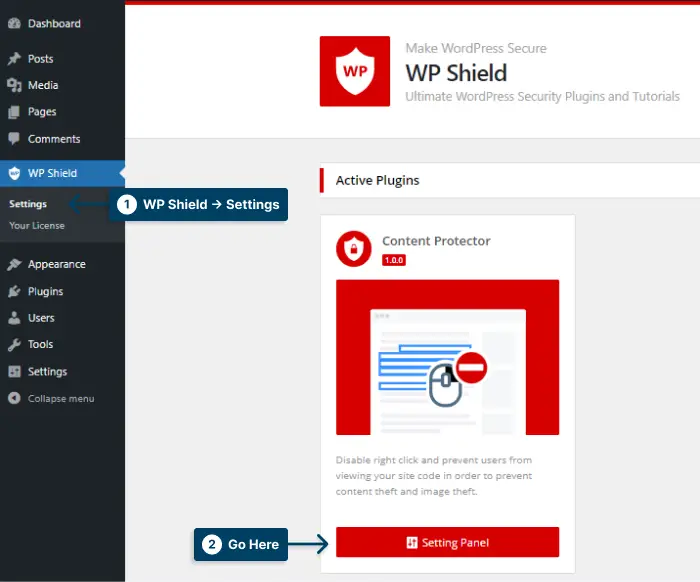
Pasul 4: Deschideți View Source Protector și activați-l Vizualizați Protectorul codului sursă .
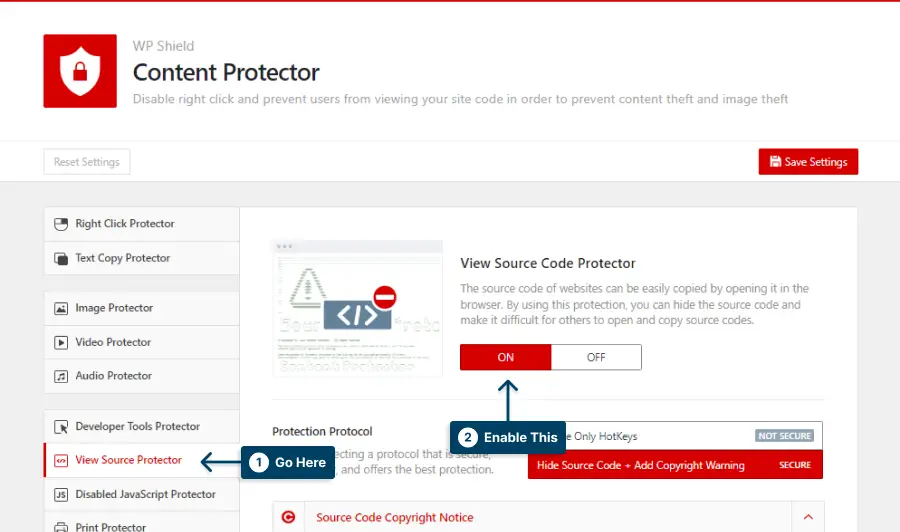
Pasul 5: Protectorul oferă două protocoale diferite.
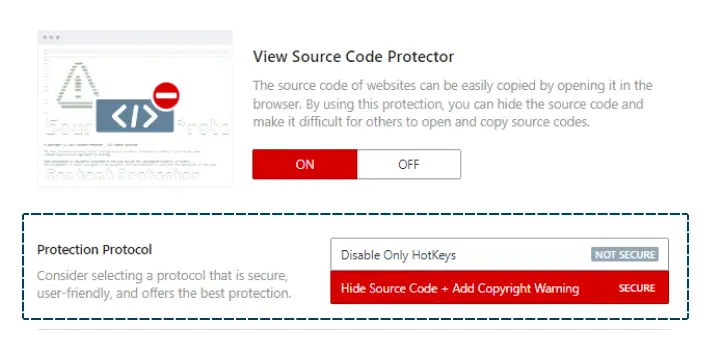
Alegeți protocolul care vi se potrivește cel mai bine:
1. Dezactivează numai tastele rapide: această opțiune dezactivează complet toate tastele rapide, dar aceasta nu este cea mai sigură opțiune disponibilă, iar utilizatorii mai avansați ar putea să acceseze codul sursă al site-ului.
2. Ascunde codul sursă + Adăugați Avertisment privind drepturile de autor: Această opțiune este foarte sigură. Dacă cineva încearcă să deschidă Vizualizare cod sursă, tot conținutul paginii este șters și va primi un mesaj prin care să știe că nu poate accesa codul sursă.
Pasul 6: Salvați modificările pe care le-ați făcut.
Pentru a dezactiva Inspect Element, procedați astfel:
Pasul 1: Accesați WP Shield → Setări .
Pasul 2: Deschideți Developer Tools Protector și activați Developer Tools Protector (Inspectați elementul) .
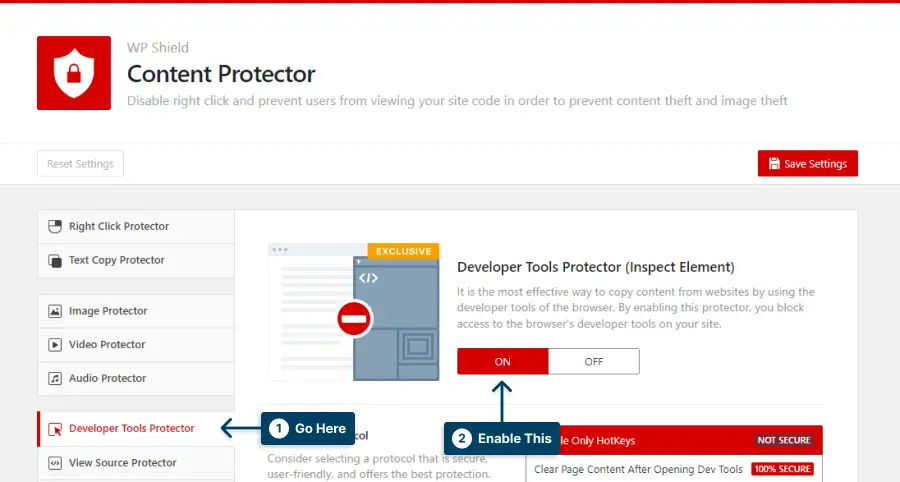
Pasul 5: Protectorul oferă trei protocoale diferite.
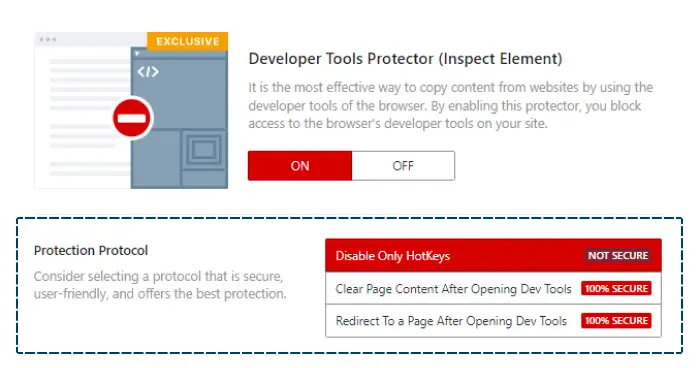
Alegeți protocolul care vi se potrivește cel mai bine:
1. Dezactivează numai tastele rapide: Acest protocol dezactivează doar tastele rapide, așa că dacă cineva găsește o modalitate de a accesa elementul de inspectare, o poate folosi.
2. Ștergeți conținutul paginii după deschiderea instrumentelor de dezvoltare: dacă cineva încearcă să deschidă elementul de inspectare, conținutul paginii dvs. va fi șters. Această opțiune este sigură de utilizat.

3. Redirecționați către o pagină după deschiderea instrumentelor de dezvoltare: dacă cineva încearcă să deschidă secțiunea de inspectare a elementului, va fi redirecționat către o pagină personalizată. Puteți alege secțiunea Redirecționare către pagină a paginii.
Pasul 6: Salvați modificările pe care le-ați făcut.
Dezactivând Inspectare element și Vizualizare sursă, puteți fi liniștit știind că site-ul dvs. este protejat de privirile indiscrete. Luarea măsurilor necesare pentru a vă proteja conținutul vă va ajuta să vă mențineți site-ul în siguranță și să descurajați actorii rău intenționați.
Notă importantă: Pentru mai multe informații, consultați articolul nostru detaliat despre dezactivarea elementului de inspectare în WordPress.
3. Limitați încercările de conectare
Dacă intenționați să securizați WordPress, limitarea încercărilor de conectare ar trebui să fie una dintre cele mai importante părți ale oricărei liste de verificare de securitate.
Site-ul dvs. web va rămâne în siguranță dacă limitați conectările, astfel încât utilizatorii neautorizați să nu îl poată accesa.
Puteți instala un plugin precum Limitare încercări de conectare reîncărcate pentru a limita încercările de conectare. Acest plugin vă permite să setați numărul maxim de încercări eșuate de conectare înainte ca utilizatorul să fie blocat. Puteți personaliza durata blocării de la câteva minute la o zi întreagă.
Pentru a utiliza Limitarea încercării de conectare, procedați astfel:
Pasul 1: Instalați Limitare încercări de conectare reîncărcate din pluginuri → Adăugați nou .
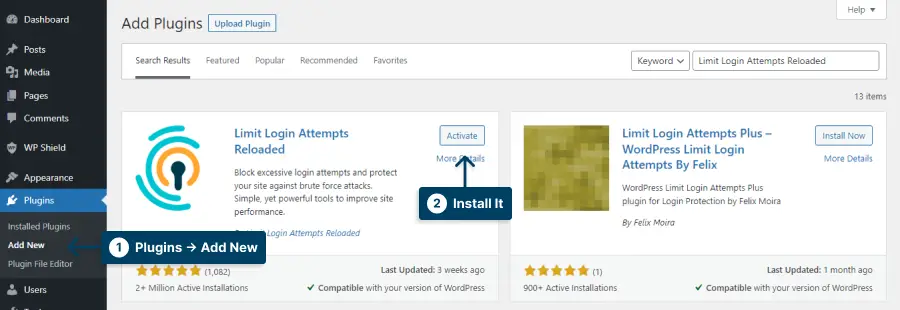
Pasul 2: Accesați Setări → Limitați încercările de conectare .
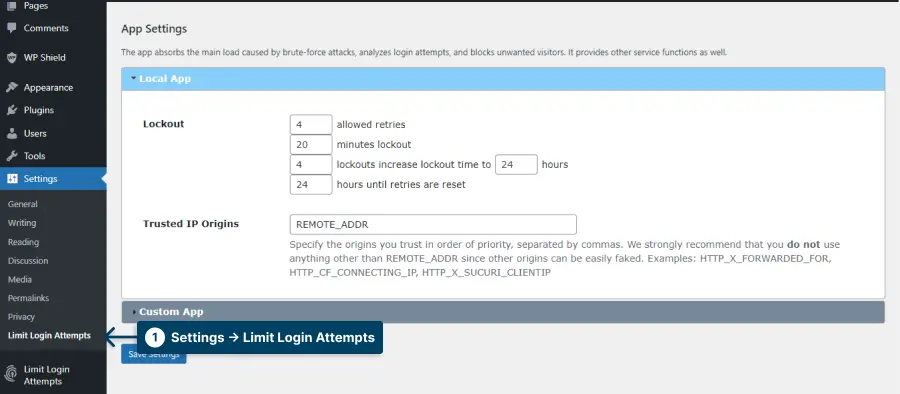
Pasul 3: În Setare aplicație → Blocare, puteți configura limitarea încercărilor de conectare.
Pasul 4: Salvați modificările.
Notă importantă: Pentru mai multe informații, puteți consulta articolul nostru pentru limitarea încercărilor de conectare în WordPress.
4. Schimbați URL-ul paginii de conectare WordPress
Luarea măsurilor necesare pentru a asigura securitatea și integritatea site-ului dvs. WordPress începe cu securizarea paginii de conectare la începutul procesului.
Schimbarea adresei URL a paginii de conectare WordPress îngreunează accesul utilizatorilor rău intenționați.
Pagina de autentificare poate fi schimbată cu un plugin precum WP Hide Login.
Schimbați adresa URL a paginii de conectare WordPress:
Pasul 1: Accesați Pluginuri → Adăugați nou și instalați WPS Ascundeți autentificare .
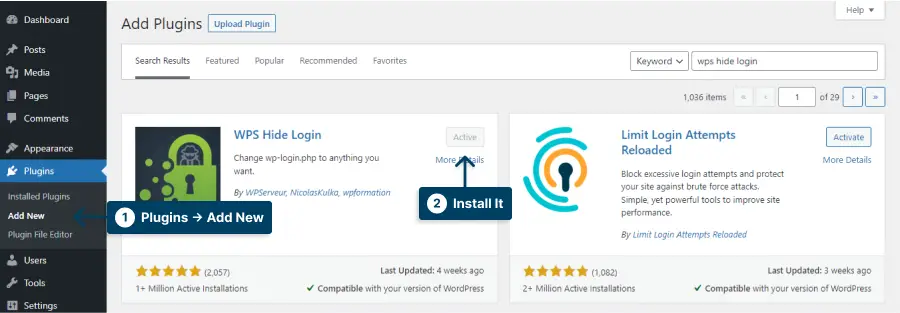
Pasul 2: Accesați Setări → WPS Ascundere autentificare .
Pasul 3: Schimbați linkul de conectare din URL-ul de conectare.
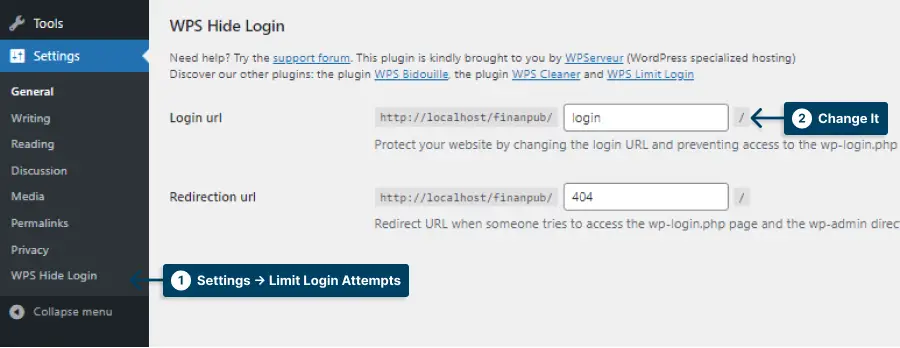
Pasul 4: Salvați modificările.
Este important să rețineți că modificarea adresei URL a paginii de conectare WordPress nu va garanta securitatea completă pentru site-ul dvs. Cu toate acestea, poate ajuta la reducerea șanselor ca actorii rău intenționați să obțină acces la site-ul dvs. web.
În plus, am scris un articol mai aprofundat despre schimbarea adresei URL de conectare. Asigurați-vă că o citiți dacă sunteți interesat.
Notă importantă: Pentru mai multe informații, puteți consulta articolul nostru despre schimbarea adresei URL de conectare WordPress.
5. Nu utilizați niciodată numele de utilizator „Admin”.
Pentru utilizatorii WordPress, numele de utilizator admin este unul dintre cele mai comune nume de utilizator implicite și cel mai probabil să fie vizat de hackeri.
Este important să nu utilizați niciodată numele de utilizator implicit admin ca nume de profil de conectare. În schimb, creați un nume de utilizator unic, care nu este ușor de ghicit și asigurați-vă că nu este similar cu alte nume de utilizator asociate cu site-ul dvs. web sau cu orice alte conturi pe care le aveți online.
Dacă numele dvs. este disponibil pe site, asigurați-vă că vă schimbați numele afișat în Utilizatori → Profil → Nume afișat public ca .
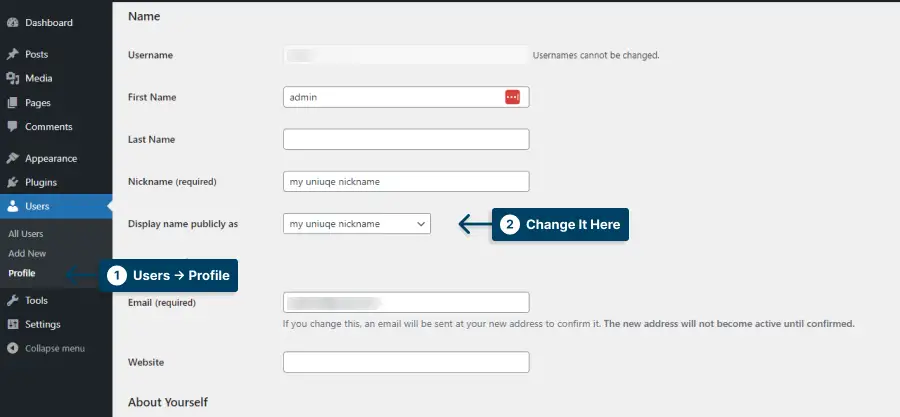
Asigurați-vă că acest nou nume de utilizator este legat la o adresă de e-mail care este, de asemenea, sigură, deoarece poate fi folosită pentru resetarea parolelor.
6. Deconectați automat utilizatorii inactivi
Securizarea site-ului dvs. WordPress este esențială pentru a vă proteja împotriva atacurilor rău intenționate. O modalitate de a ajuta la acest lucru este deconectarea automată a utilizatorilor inactiv. Acest lucru reduce riscul ca altcineva să obțină acces la site-ul dvs. în timp ce un utilizator poate fi departe de computerul sau dispozitivul său.
Puteți deconecta un utilizator dacă nu interacționează cu pagina pentru o anumită perioadă de timp folosind plugin-uri precum Plugin inactiv .
Această opțiune este deosebit de importantă dacă cineva folosește computere publice, riscând datele lor și ale tale.
În cele din urmă, păstrați-vă numele de utilizator și parolele actualizate, mai ales dacă bănuiți că informațiile dvs. ar putea fi scurse.
7. Dezactivați Hotlinking
Dezactivați hotlinkingul pentru a vă menține site-ul WordPress în siguranță. Hotlinking este atunci când cineva trimite direct la imaginea sau fișierul altui site web pe propriul site web, fără a găzdui fișierul sau imaginea în sine. Acest lucru poate consuma lățimea de bandă și poate reprezenta un risc de securitate.
Dacă doriți să opriți conectarea la hotlink în WordPress, puteți utiliza pluginul WPShield Content Protector. Acest lucru blochează hotlink-urile de la alte site-uri, astfel încât să puteți lega doar fișiere sau imagini de pe propriul site.
Pentru a dezactiva hotlinkingul, procedați astfel:
Pasul 1: Accesați WP Shield → Setări .
Pasul 3: Accesați iFrame Hotlink Protector și activați iFrame Hotlink Protector .

Pasul 4: Acest protector oferă patru protocoale diferite.
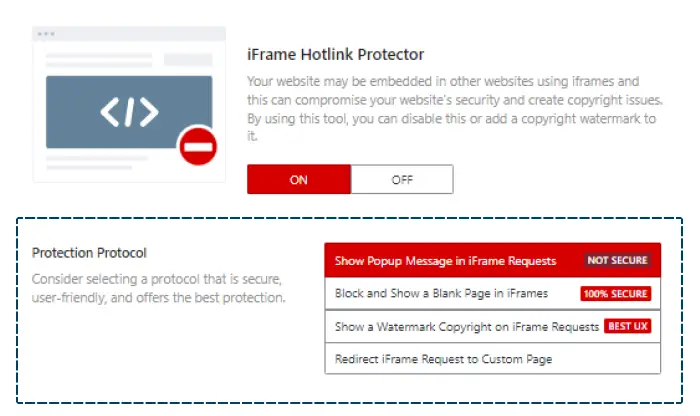
Alegeți protocolul care vi se potrivește cel mai bine:
1. Afișați mesajul pop-up în solicitările iFrame: Acest protocol afișează doar un mesaj pop-up pe iFrame. Aceasta nu este metoda cea mai sigură.
2. Blocați și afișați o pagină goală în iFrames: Acest protocol blochează solicitarea și afișează o pagină goală. Aceasta este o opțiune foarte sigură; cu toate acestea, ar putea afecta UX-ul site-ului.
3. Afișați un copyright de filigran la solicitările iFrame: Acest protocol adaugă un filigran la iFrame. Aceasta este cea mai bună opțiune pentru site-ul UX.
4. Redirecționați solicitarea iFrame către o pagină personalizată: poate fi aleasă o pagină personalizată, iar pagina solicitată poate fi redirecționată acolo.
Pasul 5: Salvați modificările pe care le-ați făcut.
Notă importantă: Iată un articol complet despre prevenirea hotlink-urilor dacă sunteți interesat să le împiedicați pentru imagini și alte media.
8. Monitorizați activitatea utilizatorului
Securitatea unui site WordPress poate fi compromisă de o serie de amenințări, așa că monitorizarea activității utilizatorilor este esențială.
Veți putea identifica activitățile suspecte și veți lua măsuri pentru a le preveni dacă urmăriți cine vizitează site-ul, oricând o fac și ce fac.
Folosind un plugin de monitorizare a utilizatorilor precum WP Activity Log Security Solution, puteți urmări activitatea utilizatorului pe site-ul dvs. WordPress.
Acest plugin vă permite să setați restricții asupra rolurilor de utilizator, să urmăriți încercările de conectare și să configurați alerte pentru comportament neobișnuit.
9. Verificați dacă există programe malware
Există mai multe motive pentru care malware-ul poate fi o problemă semnificativă în ceea ce privește securitatea WordPress. Luarea măsurilor preventive este esențială ca verificarea oricărui software rău intenționat care ar putea să vă fi infectat site-ul web.
Ar trebui să scanați site-ul dvs. WordPress cu un instrument antivirus precum Sucuri sau WordFence pentru a găsi orice posibile amenințări și a le elimina.
De asemenea, ar trebui să efectuați scanări regulate pentru malware pentru a vă proteja împotriva noilor amenințări. În plus, ar trebui să vă asigurați că toate pluginurile și temele sunt actualizate și din surse de încredere.
Urmând acești pași, site-ul dvs. WordPress poate fi mai sigur și mai puțin vulnerabil la atacurile malware.
10. Dezactivați raportarea erorilor PHP
Trebuie să dezactivați Raportarea erorilor PHP pentru a vă securiza site-ul WordPress. Vă va ajuta să identificați blocajele și să o mențineți fără probleme.
Veți obține informații detaliate despre căile și structurile de fișiere ale site-ului dvs. prin raportarea erorilor PHP, astfel încât să știți dacă totul funcționează corect.
Problema este că afișarea vulnerabilităților site-ului dvs. pe backend reprezintă un risc serios de securitate.
Dacă afișează un anumit plugin pe care a apărut mesajul de eroare, infractorii cibernetici ar putea exploata vulnerabilitățile acelui plugin.
Pentru a o remedia, adăugați acest cod la wp-config.php :
error_reporting(0); @ini_set('display_errors', 0);Prin dezactivarea raportării erorilor PHP, practic eliminați posibilitatea ca site-ul dvs. să poată afișa orice indică o eroare, pe care hackerii cu intenții rău intenționate ar putea să o vadă.
Este important să luați măsurile de precauție necesare dacă nu doriți ca informațiile dvs. sensibile să ajungă în mâini greșite.
11. Utilizați un paravan de protecție pentru aplicații web
Un firewall pentru aplicații web (WAF) este un strat esențial al securității WordPress.
Un WAF monitorizează și blochează traficul rău intenționat în timp real, protejându-vă site-ul web împotriva atacurilor rău intenționate și a accesului neautorizat.
De asemenea, vă permite să personalizați regulile pentru a detecta activitățile suspecte și pentru a filtra amenințările obișnuite bazate pe web, cum ar fi scripturile între site-uri și injecția SQL.
Utilizați un WAF care oferă cele mai multe funcții și setări de securitate, cum ar fi autentificarea cu doi factori , listarea adreselor IP în lista albă și listarea blocării și criptarea datelor , pentru o protecție optimă.
În plus, asigurați-vă că furnizorul dvs. de gazdă vă actualizează des pentru a vă proteja de erorile nou descoperite. De asemenea, puteți instala un plugin de firewall pe site-ul dvs. web pentru a-l securiza corect.
Încorporarea unui WAF poate ajuta la atenuarea riscurilor site-ului WordPress, dar aceasta ar trebui să fie doar o parte a unui plan de securitate mai larg.
12. Dezactivați Editorul de fișiere WordPress
Este o caracteristică excelentă pentru bloggeri, deoarece le permite să-și editeze fișierele WordPress direct în Editorul de fișiere. Cu toate acestea, este, de asemenea, o caracteristică periculoasă, deoarece un hacker vă poate accesa site-ul și vă poate modifica datele folosindu-l.
Editorii de fișiere pot fi porți de acces pentru hackeri, așa că dezactivează-le dacă nu le folosești.
Puteți adăuga următorul cod în partea de jos a wp-config.php în directorul rădăcină WordPress pentru a dezactiva Editorul de fișiere:
define('DISALLOW_FILE_EDIT', true);Acum puteți dezactiva Editorul de fișiere și nu ar trebui să prezinte un risc de securitate.
13. Schimbați prefixul implicit al bazei de date WordPress
Schimbarea prefixului implicit al bazei de date a site-urilor WordPress le face mai sigure.
Schimbarea prefixului implicit al bazei de date creează un nivel suplimentar de securitate, făcând mai greu pentru hackeri să ghicească numele bazei de date.
Prefixul bazei de date WordPress identifică baza de date și toate tabelele din ea. În mod implicit, prefixul este wp_ , dar îl puteți schimba cu altceva.
Pentru a schimba prefixul:
Pasul 1: Căutați wp-config.php în fișierele site-ului dvs.
Pasul 2: Căutați această linie
“$table_prefix = 'wp_'” Pasul 3: Schimbați wp_ cu ceva mai unic, cum ar fi bsprefix_ și salvați modificările.
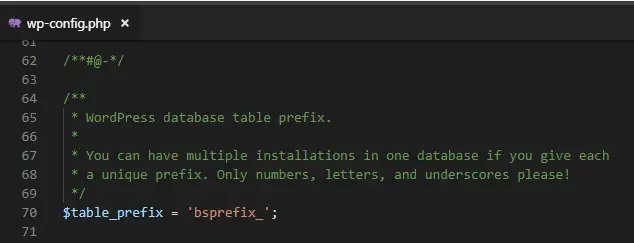
Pasul 4: Deschideți baza de date în phpmyadmin.
Pasul 5: Puteți redenumi tabelele în SQL cu acest cod:
RENAME table `wp_tablename` TO `bsprefix_tablename`; 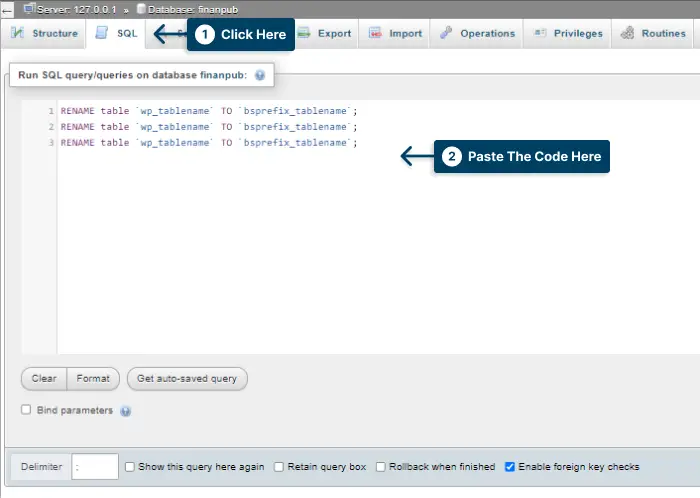
Fiecare tabel pe care trebuie să îl actualizați are nevoie de acest cod.
Există momente când trebuie să modificați unele valori din tabele, pentru a face acest lucru urmați acești pași:
Pasul 1: Pot exista în continuare tabele cu vechiul prefix atașat, așa că identificați-le.
Pasul 2: Deschideți SQL și rulați această interogare:
SELECT * FROM `bsprefix_tablename` WHERE `field_name` LIKE '%wp_%' 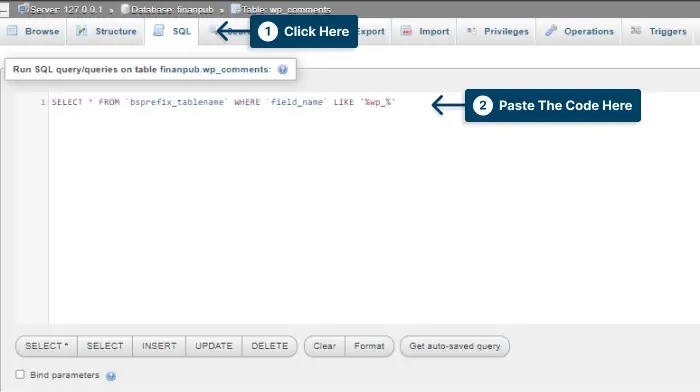
În acest cod, bsprefix_tablename este tabelul pe care îl editați deja.
Pasul 3: Editați rezultatele cu noul prefix după ce apar.
14. Dezactivați XML-RPC
Ca măsură de siguranță, vă recomandăm să dezactivați caracteristica XML-RPC pentru ca site-ul dvs. WordPress să rămână securizat. Caracteristica XML-RPC din WordPress vă permite să accesați și să publicați conținut prin intermediul dispozitivelor mobile, să activați trackback-urile și pingback-urile și să utilizați pluginul Jetpack.
În fișierul .htaccess, adăugați un cod pentru a-l dezactiva.
Pentru a dezactiva XML-PRC, adăugați următorul cod în fișierul .htaccess:
# Block WordPress xmlrpc.php requests <Files xmlrpc.php> order deny,allow deny from all allow from 000.00.000.000 </Files>Cu toate acestea, XML-RPC poate fi exploatat de hackeri pentru a intra pe site-ul dvs. și pentru a face mai multe încercări de a vă conecta la un moment dat, fără a fi detectat de software-ul de securitate, ceea ce face site-ul vulnerabil la atac.
Hackerii folosesc API-urile XML-RPC pentru a accesa site-urile WordPress. Oprirea acestuia va opri atacurile cu forță brută, atacurile DDoS, spam-ul și alte probleme.
Veți dori să vă asigurați că site-ul dvs. web încă funcționează după dezactivarea XML-RPC. Verificați pluginurile pentru a vă asigura că nu necesită XML-RPC pentru a funcționa.
Notă importantă: Pentru mai multe informații, puteți consulta articolul nostru pentru dezactivarea XML-RPC în WordPress.
15. Ascundeți versiunea WordPress
Sistemul de management al conținutului WordPress se remarcă ca unul dintre cele mai populare sisteme de management al conținutului de pe piață astăzi, ceea ce îl face o țintă atractivă pentru utilizatorii rău intenționați.
Ascundeți versiunea WordPress ca una dintre aceste practici de securitate. O versiune WordPress vizibilă face mai ușor pentru hackeri să afle ce versiune rulează pe un server, astfel încât să poată găsi orice vulnerabilități cunoscute care există în acesta.
Din fericire, ascunderea versiunii WordPress este relativ simplă. Tot ce trebuie să faceți este să urmați aceste instrucțiuni:
Pasul 1: Accesați Aspect → Editor de fișiere temă .
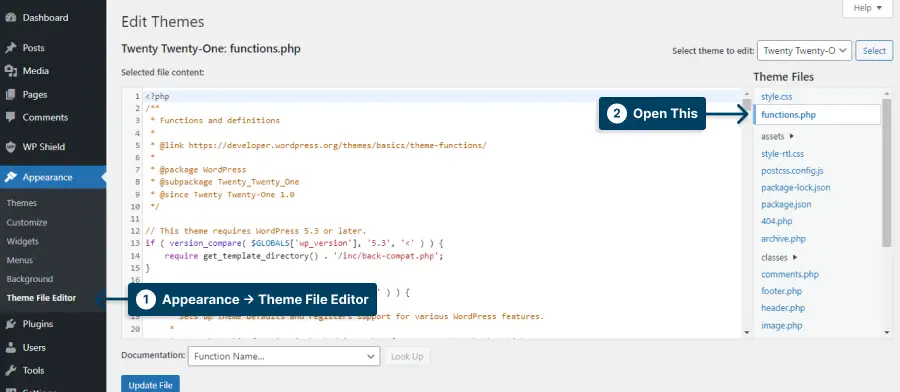
Pasul 2: Deschideți funcțiile temei, adăugați următorul cod:
function wp_remove_version() { return ''; } add_filter('the_generator', 'wp_remove_version'); 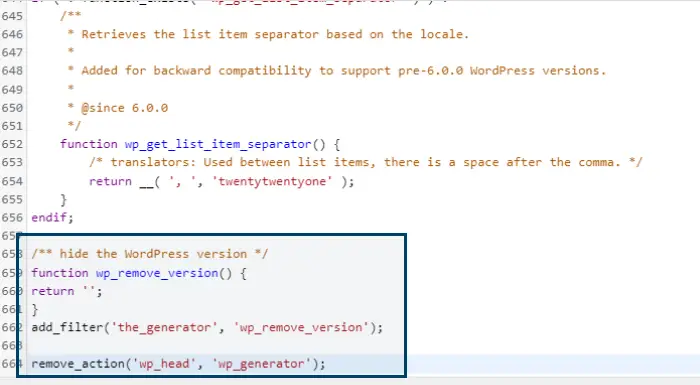
Metaeticheta WordPress arată și versiunea și o puteți schimba adăugând acest cod la function.php.
remove_action('wp_head', 'wp_generator');Remedierea unui site WordPress piratat
Dacă site-ul dvs. WordPress a fost spart, există câțiva pași pe care îi puteți face pentru a-l remedia. Mai întâi, identificați și eliminați orice cod sau fișiere rău intenționate. Apoi, actualizați toate parolele și pluginurile la cele mai recente versiuni. În cele din urmă, implementați măsuri de securitate, cum ar fi autentificarea cu doi factori și un firewall pentru a preveni atacurile viitoare.
Un site WordPress piratat poate fi o experiență înfricoșătoare. Dacă se întâmplă așa ceva, este posibil să aveți nevoie de ajutor pentru a afla de unde să începeți.
Iată câteva sfaturi pentru a vă ajuta să reparați un site WordPress piratat. Protejarea site-ului dvs. WordPress de hackeri este esențială.
Experții vă pot ajuta cu această problemă, dar dacă preferați să o remediați singur, există pași pe care îi puteți lua.
Începeți prin a vă închide site-ul. Acest lucru va preveni producerea altor daune. Faceți backup pentru toate fișierele și datele dvs. importante, pentru orice eventualitate.
Este esențial să vă dați seama de unde a venit atacul înainte de a lucra la remedierea site-ului dvs. WordPress piratat.
Încercați să contactați gazda dvs. web și să urmați instrucțiunile acestora. S-ar putea să poată ajuta. Ei se ocupă de astfel de lucruri zilnic și își cunosc mediul de găzduire, așa că vor ști cum să ajute.
Dacă faceți o copie de rezervă a site-ului dvs. în mod regulat , vă puteți restaura site-ul WordPress la o dată când nu a fost încă piratat.
Scanați pentru malware și eliminați-le . Curățați site-ul dvs. WordPress și ștergeți orice teme sau pluginuri inactive. Uneori, aici este locul în care hackerii își ascund ușile din spate.
Uitați-vă în secțiunea de utilizator din WordPress pentru a vedea cine are drepturi de administrator. Dacă există cineva suspect, ștergeți-l.
De îndată ce baza de date WordPress a fost verificată pentru coduri sau scripturi rău intenționate, puteți începe să ștergeți orice cod sau scripturi rău intenționate de pe blogul dvs. . Cu toate acestea, poate doriți să luați în considerare utilizarea unui plugin precum WP Security Scan pentru a face acest proces mai ușor și mai eficient.
Dacă urmați acești pași, ar trebui să vă puteți securiza site-ul WordPress și să-l păstrați în siguranță. Nu uitați: prevenirea este întotdeauna mai bună decât vindecarea, așa că actualizați-vă site-ul, folosiți parole puternice și aveți grijă la activități suspecte.
FAQ
Cele mai ușoare modalități de a vă securiza site-ul WordPress sunt să îl mențineți actualizat, să dezactivați editarea fișierelor, să folosiți parole puternice, să instalați un certificat SSL și să faceți copii de rezervă în mod regulat.
Sunt de acord că menținerea versiunii dvs. WordPress actualizată este una dintre cele mai bune modalități de a vă menține site-ul în siguranță. Versiunile WordPress recente conțin corecții de securitate care vă protejează site-ul împotriva atacurilor potențial rău intenționate, așa că trebuie să vă păstrați întotdeauna versiunea WordPress actuală.
Criptarea datelor trimise prin rețea cu un certificat SSL va adăuga un alt nivel de securitate site-ului dvs. WordPress. Pe lângă faptul că ajută la construirea încrederii între dvs. și vizitatorii dvs., arată că conexiunea este sigură și că datele pe care le împărtășesc sunt sigure cu dvs.
Copierea de rezervă a datelor site-ului dvs. este esențială dacă se întâmplă ceva cu site-ul dvs., cum ar fi un hack sau un virus. Backup-urile regulate asigură accesul la cea mai recentă versiune a datelor dvs., care poate fi restaurată dacă este necesar.
Concluzie
În această postare de blog despre sfaturi de securitate WordPress, am discutat despre importanța unei parole unice, autentificare cu doi factori, actualizări regulate de pluginuri, utilizarea pluginurilor de securitate și multe altele.
Vă rog să-mi spuneți ce părere aveți în comentariile de mai jos, în funcție de dacă acest articol ați considerat util sau nu. Multumesc pentru lectura.
Rămâneți la curent cu tutorialele și știrile BetterStudio pe Facebook și Twitter.
